在日常生活中,我们经常会遇到想要观看本地视频文件却不知道如何在手机上播放的困扰,而优酷手机版作为一款知名的视频播放软件,可以帮助我们解决这个问题。通过优酷手机版,我们可以轻松地播放本地视频文件,只需简单的几步操作即可实现。接下来让我们一起了解一下手机优酷如何播放本地视频文件,让观影体验更加便捷、高效。
优酷手机版怎么播放本地视频
方法如下:
1.解锁手机,进入桌面。打开【优酷视频】。
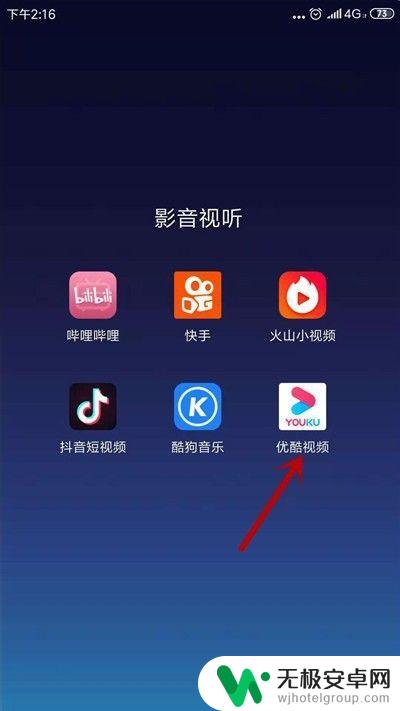
2.进入主界面,点击【我的】选项。
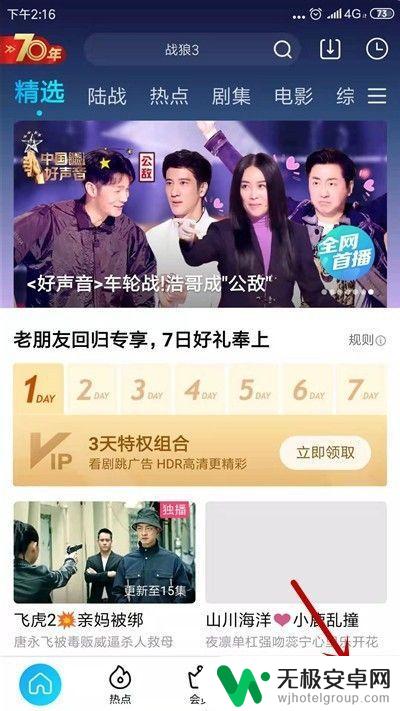
3.接着,在个人服务下,点击【更多】。

4.在更多界面里,点击【我的上传】选项。
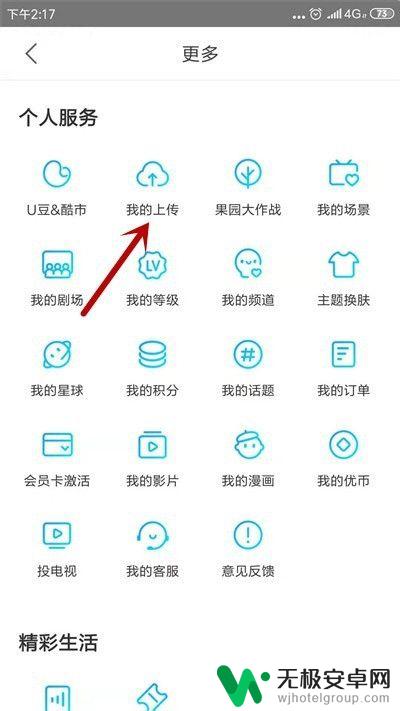
5.进入上传界面,点击【+】选项。
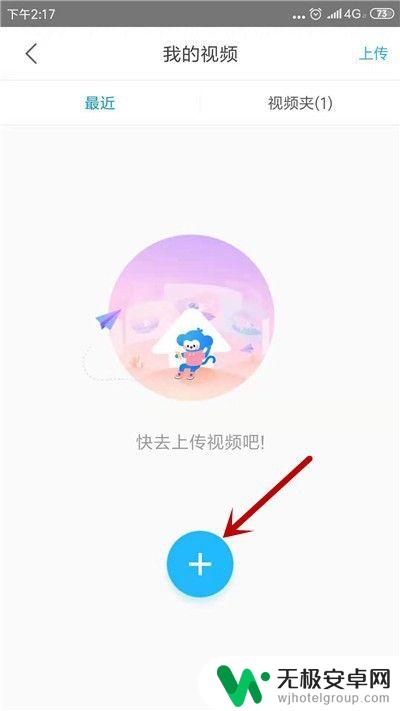
6.接着,点击【本地视频】,如图所示。
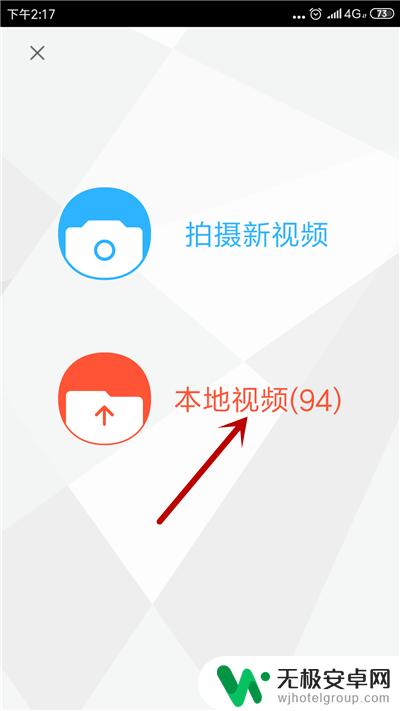
7.这样就能扫描出本地视频,点击即可观看。
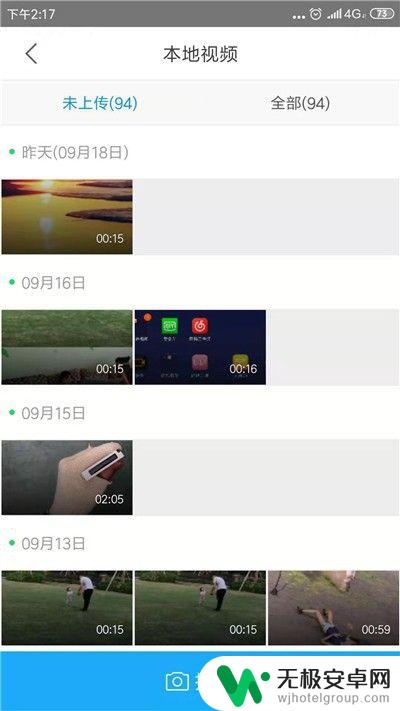
以上是关于如何在手机上播放本地视频文件的全部内容,如果您遇到类似问题,可以参考本文中的步骤进行修复,希望对大家有所帮助。











